Artikel interessanter gestalten mit InstaBuilder
Mit InstaBuilder lassen sich auch normale Artikel viel interessanter gestalten. Der Inhalt kann durch grafische Elemente noch informativer werden.
Ein Artikel sollte, damit er gelesen wird, informativ und unterhaltsam sein. Je besser du die Leser durch deinen Artikel führst, desto wahrscheinlicher ist es, dass er den gesamten Artikel liest. Nicht selten wird der Artikel zuerst vom Leser “gescannt”, um zu erfahren ob der Inhalt für ihn überhaupt relevant ist.
Eine sehr wichtige Rolle spielen hierbei die Überschriften, Hervorhebungen, aber auch die eingesetzten grafischen Elemente. Speziell im letzten Punkt kann dich InstaBuilder sehr effektiv unterstützen. Es gibt unzählig viele grafische Elemente, die du hierbei einsetzen kannst.
Normale Features von InstaBuilder
Die Features von InstaBuilder, welche ich dir im folgenden vorstellen werde, sind für jede Art von Content einsetzbar. Egal ob du einen Artikel, eine Seite, Verkaufsseite oder Leadpages erstellst, du kannst auf diese Elemente zurückgreifen.
Zuerst einmal eine kleine Übersicht, welche Erweiterungen InstaBuilder in der Funktionleiste deines Contentmenüs nach der Installation gemacht hat.
Damit hast du schon einen sehr großen Pool an zusätzlichen Funktionen für die Erstellung und grafische Aufbereitung deines Artikels. Auch hier gilt die Devise, weniger ist manchmal mehr. Also nicht übertreiben, sondern dezent genau dort einsetzen, wo du den Leser auf etwas wichtiges hinweisen möchtest.
Ich verwende sehr oft die kleinen Häkchen für Aufzählungen und die vergrößerte Schrift für den Satzanfang, um mein Fazit hervorzuheben. Eine schöne Sache sind auch die Miniaturbilder, welche beim Anklicken in einem Popup in der Originalgröße angezeigt werden. Dies hat auch einen Vorteil im Bezug auf die Ladezeit der Seite.
Hier die Elemente im einzelnen durchzugehen, wäre selbst für ein Video zu viel. Dies wäre dann schon Stoff für einen kompletten Coachingkurs zu InstaBuilder. Sollte hierzu Bedarf bestehen, dann lasst es mich einfach wissen. Oben habe ich vier verschiedene Punkte gekennzeichnet in denen du verschiedene Funktionen von InstaBuilder findest. Ein paar einzelne, interessante werde ich jetzt einmal kurz anreißen.
Damit das Ganze nicht in einem endlos langen Artikel endet, verwende ich gleich einmal eine interessante Funktion von InstaBuilder – Tabbed Content. Die Menüs von InstaBuilder beziehen sich auf das obere Bild.
-
In diesem Menü findest du sehr viele, hilfreiche Features von InstaBuilder. Die Optionen gehen vom einfachen Einfügen eines Videos, über die Multi-Columns (Spalten), Buttons (groß und klein), Popup Inhalte (Video, Bilder, Content) bis hin zu Spezial Anwendungen, wie Countdown, Tabbed-Content oder dem Viral Download Lock.
Die letzteren Optionen dieses Menüs werden in einem speziellen Bereich von InstaBuilder konfiguriert. Aber dazu weiter unten mehr.
Mit diesen Funktionen kannst du deinen Artikel nicht nur grafisch verbessern, sondern mit speziellen Funktionen mehr Leben einhauchen. Das ist auch der Menübereich, den ich für meine Artikel am meisten verwendete. Speziell die Darstellung des Inhalts über verschiedene Spalten, war sonst nur mit einer Tabelle möglich. Leider werden diese nicht in jedem Browser gleich dargestellt.
Auch die Verwendung von Tabbed-Content, wie hier geschehen, kann sehr nützlich sein. Somit kannst du den Inhalt noch übersichtlicher darstellen.
-
Im InstaBuilder Menü 2 befinden sich unter anderem die Optionen Anfangsbuchstaben oder Wörter größer zu gestalten und die grafische Gestaltung von Listen.
Diese zwei Optionen verwende ich fast bei jedem Artikel. Speziell die Hervorhebung von meinem Fazit ist immer wieder ein Punkt wo die Leser noch einmal hängen bleiben.
Dieses Menü hat aber noch wesentlich mehr zu bieten als diese beiden Punkte. Hier findest du auch Werkzeuge zur Hervorhebung von einzelnen Textpassagen, komplette Boxen, Textschattierungen und vieles mehr.
Auch wenn einige dieser Werkzeuge mehr für Verkaufsseiten gedacht sind, kann ein sinnvoller Einsatz in einem Artikel dennoch seine Wirkung erzielen.
Hier solltest Du einfach mal nach Herzenslust testen. Dieses Menü von InstaBuilder hat ein paar richtig nette Features im Gepäck.
-
Das dritte Menü ist an sich nichts spektakuläres. Denn hier geht es schlicht und einfach um die verschiedenen Schriftarten. InstaBuilder installiert hier noch eine Vielzahl von weiteren verschiedenen Schriftarten.
Inwieweit diese in den verschiedenen Browsern dargestellt werden, wäre noch zu überprüfen.
Ich denke das dürfte den meisten bekannt sein, dass bestimmte Schriftarten nur beim User dargestellt werden, wenn er diese auch installiert hat.
Daher versuche ich hier unnötigen Schnickschnack zu vermeiden. Möchte ich eine bestimmte Schriftart einsetzen, setze ich diese als Bild ein.
So kann ich gewährleisten, dass sie auch beim Leser korrekt dargestellt werden.
-
Das Menü 4 von InstaBuilder ist ein Popupmenü. Die grafischen Elemente, welche dir hier zur Verfügung stehen sind fast ausschließlich für Verkaufsseiten oder Leadpages gedacht. Ein paar einzelne Elemente, wie zum Beispiel die Linien oder Pfeile könnten auch in einem Artikel Verwendung finden.
Das Menü 4 verwende ich relativ selten. Der Grund ist das hier die Grafiken zumeist in Englisch sind. Dies macht sich natürlich in einem deutschen Artikel nicht besonders gut. Früher hatte ich einmal die Überlegung diese Grafiken ins Deutsche zu übersetzen. Bisher war dies aber noch nicht notwendig.
Falls dies vermehrt gewünscht werden sollte, kann ich das gerne übernehmen.
Versteckte Features von InstaBuilder
Bei InstaBuilder gibt es auch einige versteckte Features, die du für die Erstellung deiner Artikel oder Seiten nutzen kannst. Diese werden in den meisten Fällen über einen Shortcode an der entsprechenden Stelle eingefügt.
Diese werden über die Menüpunkte in dem unteren, zusätzlichen Bereich von InstaBuilder konfiguriert und gestaltet.
Hierbei darfst Du aber nicht das Häkchen bei “Turn this post/page into a landing page” setzen, denn sonst wird das Layout von InstaBuilder verwendet.
Folgende Optionen kannst du über einen Shortcode in deinem Artikel oder deiner Seite verwenden:
Opt-In – hier kannst du ein individuelles Optinformular anlegen und an jeder beliebigen Stelle über den Shortcode einfügen. Alternativ wählst Du die Option “Optin Form” aus dem Dropdown Menü 1 aus.
Viral Download – mit dieser Option kannst du einen viralen Download direkt im Artikel zur Verfügung stellen. Dieser wird eingefügt über den Shortcode oder über die Funktion “Viral Download Lock” aus dem Dropdown Menü 1.
In wie weit diese Features bei einem normalen Artikel Verwendung finden, muss natürlich jeder für sich selbst entscheiden.
Fazit: InstaBuilder lässt sich auch hervorragend für die Gestaltung eines Artikels einsetzen. Nicht immer ist jede der vorhandenen Möglichkeiten ideal. Möchtest du aber etwas hervorheben oder bestimmte Textpassagen verstärken, bietet InstaBuilder sehr interessante Features.
Dies war der vorletzte Artikel zu meinem Review von InstaBuilder. Abschließend werde ich noch einmal alles zusammenfassen und mein ganz klares Statement zu diesem Produkt abgeben.
Mich würde an dieser Stelle einmal interessieren, welche Möglichkeiten von InstaBuilder du schon für deine Artikel oder Seiten eingesetzt hast. Ich bin der Meinung, dass die meisten InstaBuilder nur für Verkaufsseiten und Leadpages verwenden. Dann wäre die große Frage, warum? Schreib einfach mal deine Erfahrungen und Meinung in die Kommentare.
Weitere Beiträge zu InstaBuilder:
- InstaBuilder Review – Installation & Einstellung
- InstaBuilder – WordPress Plugin mit vielen Funktionen
- InstaBuilder Tutorial – Splittest einfach erklärt
- InstaBuilder Tutorial – Leadpages mit Videohintergrund
- Salespage, oder auch Verkaufsseiten total einfach erstellen
27. August 2014


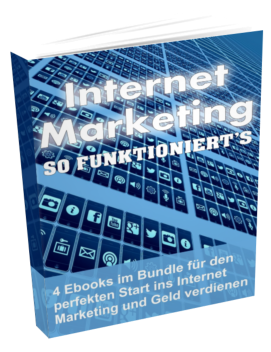
Danke Sven für diesen coolen Artikel. Ich lese schon deine ganze Serie von Instabuilder mit. Ist ja eine richtig coole Sache was das Plugin kann. Aber eine Frage hätte ich da noch: Gibt es ein Problem (Lizenz technisch) mit den Grafiken von Instabuilder?
Eine Antwort wäre super. Gruß Dieter
Hallo Dieter,
Danke für deinen Kommentar. Zu deiner Frage müsste man natürlich mal einen Experten befragen. Aber wenn ich einfach mal nach dem gesunden Menschenverstand gehe, habe ich das Plugin ja gekauft. Damit gehe ich davon aus, dass die Grafiken auch dazu gehören. Ich setze es jetzt schon einige Jahre ein und habe noch nie Probleme damit gehabt.
Gruß Sven